сброс паролей BIOS на ноутбуках / Хабр
Добрый день, меня зовут Денис Генералов, я являюсь младшим системным администратором Cloud4Y. Надеюсь, что данный пост поможет коллегам, которые оказались в такой же ситуации, что и я: в купленном для компании ноутбуке система стоит в MBR (Legacy BIOS), на нём имеется пароль, а поставить необходимо в GPT (UEFI).
ПредостережениеДанная статья носит сугубо информационный характер, не является руководством к действию. Автор не несёт ответственность за порчу вами своих девайсов.
«Что тут такого? В этом нет никакой сложности! Почему не обратиться к вендору? Почему не воззвать к мудрости Гугола?», — спросите вы, а я отвечу:
Вендор на своём официальном сайте сообщает, что для сброса пароля необходимо заменить материнскую плату (ха-ха).
Поиск в Google даёт тонны бесполезной информации с советами вытащить батарейку CMOS, зажать 2 вывода микросхемы BIOS в момент включения – CLK и Dl (IO). Кстати, этот вариант вообще неприемлем, поскольку может повлечь за собой уничтожение микросхемы, а равно и содержимого.
На формах умные (не совсем) люди советуют следующее:
Данный вариант предполагает следующее: приобрести тушку такого же ноута, пересадить оттуда микросхему BIOS.
Всё бы было хорошо, если бы эти работы проводились в 2007-2010 годах. Тогда не было скриптов автоматизированной прошивки мультиконтроллеров aka хабов (привет Intel ME и AMD PSP) при первом старте и обратной записи в BIOS данных мультиконтроллера.
Если мы воспользуемся данным советом, то получим «кирпич» либо неработающую клавиатуру, и лишь с малой долей вероятности — полностью рабочий ноут, но с неродными SN или вовсе без них.
Конечно, любой человек может попробовать восстановить свой ноутбук по советам с форумов, но это дело добровольное, как и колхоз. Мы же привыкли решать задачу красиво и как надо, а не «как проще». Чтобы упорядочить информацию по этой теме, я и решил написать данную статью.
В силу специфики нашей работы, мы закупаем профессиональные линейки HP ввиду простоты ремонта, обслуживания и диагностики, однако в штате имеется пара «боевых лошадок» Lenovo IdeaPad 110-17ACL. С них, пожалуй, мы и начнём.
С них, пожалуй, мы и начнём.
«Ремонт» Lenovo IdeaPad 110-17ACL
Задача: убрать пароль супервизора из BIOS для переключения режима загрузки в UEFI
Опционально: не потерять ключи и SN от производителя.
Дано: Lenovo IdeaPad 110-17ACL у которого установлен пароль и 0 полезной информации в тынтырнетах.
Ну что, коллеги, поехали?
Разберём тушку до состояния платы. Это несложно. Нам понадобится карта (желательно банковская, с номером и тремя цифрами на обратной стороне. Можете прислать мне фото с двух сторон, я вам подскажу, подойдёт ли ваша карта), отвёртка крестовая PH 00, за неимением лучшего – программатор от наших рисовых собратьев – Ch441aPro и «клешня» под Sop-8 к нему.
Приступаем к разборке. Первым делом выкручиваем все винты в нижней крышке, которые видим, а которые не видим – ищем. Должно быть 11 штук М 2,5. Переходим к клавиатуре, она держится на соплях пластмассовых креплениях внутри топкейса.
С места, обозначенного красной стрелкой, подсовываем карту и начинаем вести по стрелке, клавиатура отойдёт от топкейса. Снимаем её, не забыв отключить от платы. Видим 4 винта, воспользуемся отвёрткой и выкрутим их, вытащив привод из корпуса, а также отсоединив батарею.
Подсовываем карту в щель между топкейсом и нижней крышкой, проходимся согласно стрелкам и снимаем нижний кейс. Видим перед собой плату. Отключаем батарею CMOS (с обратной стороны платы).
Не перепутав первый контакт (там, где вытравлена точка на корпусе) подключаем клешню к WB25Q64FV, обозначенную кругом. Начинаем читать, что же там, внутри нашего BIOS.
P.S. Делайте несколько копий оригинального ROM-а.
P.S.2. Лучше не делайте это «клешнёй», а демонтируйте микросхему и считайте припаянную к программатору или к плате-переходнику. Так вы минимизируете возможные потери блоков при считывании из-за пропадающего иногда контакта.
Чтобы понять, где у нас хранится пароль, я приобрёл чистый дамп BIOS на одном из форумов (это дешевле приобретения платы, да и дамп нужен был в исследовательских целях, вам он не понадобится), и начал сравнивать их друг с другом через Fairdell HexCmp2.
Проигнорирую области, где указаны серийные номера и ключ Windows, сразу перейду к тому, с каких значений начинается то, что нас интересует больше всего – пароль.
Блоки данных, которые интересуют нас, начинаются с последовательности – 73 73 50 6F 6C 69 63.
Находим все строки, которые содержат необходимую последовательность. Ниже её находятся строки, которые содержат значения Password (указаны на картинке), заменяем их на нули.
После этого сохраняем дамп и прошиваем его. Проверяем на запуск и радуемся, что у нас нет более пароля.
Собираем в обратном порядке, проверяем правильно подключение батареи – (белой полоской вверх, точкой вниз. Видимо, такую маркировку предпочитает Lenovo).
HP Probook, HP Elitebook
Рассмотрим линейку HP ProBook линеек 4×20-40, Elitebook (2010-2015 годы выпуска) с флеш-памятью 32 – 64 M-BIT.
Здесь всё намного прозаичнее и проще.
Как мы видим на картинке, у HP пароль зашифрован между последовательностями 66 9D C5 и AA 55 7F.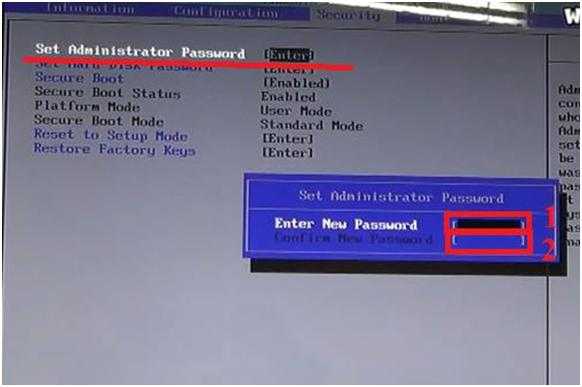
Нам нужны последовательности, которые содержать в себе следующие значения:
H.P._.B.i.o.s.U.s.e.r.0.1
H.P._.B.i.o.s.U.s.e.r.0.2
H.P._.B.i.o.s.U.s.e.r.0.0..B.I.O.S. .A.d.m.i.n.i.s.t.r.a.t.o.r
H.P._.P.w.R.e.c.D.a.t.a.0.0
H.P._.P.w.R.e.c.D.a.t.a.0.1
H.P._.P.w.R.e.c.D.a.t.a.0.2
Ни в коем случае не стоит трогать следующие значения:
В случае, если вы их «потрёте», ваш ноутбук будет грузиться в FactoryMode и каждый раз при загрузке оповещать, что необходимо забить в него SN, Notebook model, UUID number, SKU Number, CTO Localization code, PCID, И CT Number платы, а это – неэстетично.
Спасибо за внимание, коллеги. Это моя первая статья на Хабр. Если интересно, напишу что-нибудь ещё, как накопится материал. Задавайте вопросы, постараюсь ответить в комментариях.
Что ещё интересного есть в блоге Cloud4Y
→ Частые ошибки в настройках Nginx, из-за которых веб-сервер становится уязвимым
→ Фишинг с поддельным приглашением на встречу
→ Облачная кухня: готовим данные для мониторинга с помощью vCloud API и скороварки
→ Подготовка шаблона vApp тестовой среды VMware vCenter + ESXi
→ VMware предупредила о критических уязвимостях в удаленном исполнении кода в vCenter
Подписывайтесь на наш Telegram-канал, чтобы не пропустить очередную статью. Пишем не чаще двух раз в неделю и только по делу.
Пишем не чаще двух раз в неделю и только по делу.
Сброс пароля BIOS на ноутбуках Asus, Acer, HP, Lenovo и компьютерах
Иногда любопытные пользователи персональных компьютеров или же те, кто стремится максимально защитить свои данные, постоянно ставят пароли на всем, на чем только можно: начиная от документа Word или папки и заканчивая паролем на Windows и даже BIOS (ставить код на БИОС желательно только тогда, если вы знаете, как снять пароль с БИОСа). Плюс ко всему этому у каждого пользователя есть еще и аккаунты в социальных сетях, почтовые ящики, различные программы (вроде Skype) или сайты — и везде стоят пароли. А если они еще и все разные, то довольно часто эти комбинации забываются или просто путаются.
Особенно тяжело переносится утеря пароля БИОС, т.е. пароля на загрузку систему. В данной ситуацииполучится, что если пользователь забыл код от BIOS, то он даже не включит компьютер. Кроме того, он не сможет зайти в БИОС, чтобы попробовать переустановить Windows, тем самым сбросив пароль.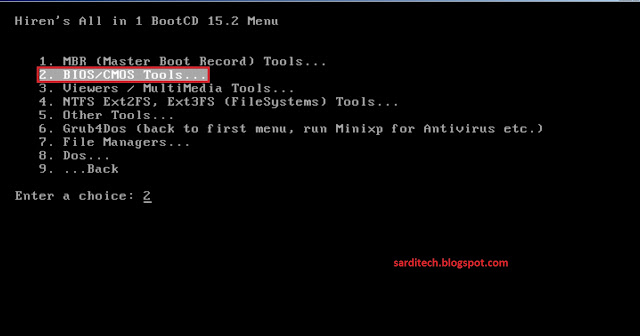 Такие случаи довольно часто заканчиваются покупкой новой материнской платы (именно там и хранится БИОС). Однако всего этого можно избежать, воспользовавшись некоторыми слабостями архитектуры ЭВМ. Несмотря на то что BIOS считается довольно мощным средством защиты, все равно существуют «тайные дорожки», с помощью которых можно обойти установленный пароль в BIOS. Благо разработчики материнских плат предусмотрели вероятность возникновения подобных ситуаций и преднамеренно оставили несколько вариантов («черных ходов»), с помощью которых можно сбросить пароль на БИОС.
Такие случаи довольно часто заканчиваются покупкой новой материнской платы (именно там и хранится БИОС). Однако всего этого можно избежать, воспользовавшись некоторыми слабостями архитектуры ЭВМ. Несмотря на то что BIOS считается довольно мощным средством защиты, все равно существуют «тайные дорожки», с помощью которых можно обойти установленный пароль в BIOS. Благо разработчики материнских плат предусмотрели вероятность возникновения подобных ситуаций и преднамеренно оставили несколько вариантов («черных ходов»), с помощью которых можно сбросить пароль на БИОС.
Как сбросить пароль БИОС ноутбука и компьютера
В последнее время многие пользователи задумываются о безопасности своих данных на компьютере. В этом случае они устанавливают пароли не только на саму систему при включении, но и на папки, зашифровывают диски и включают защиту даже в BIOS.
BIOS – это базовая система ввода-вывода. Программное обеспечение низкого уровня, которое хранится в чипе системной платы.
При включении ПК первоначально БИОС проверяет все компоненты компьютера на исправность и издается звуковой сигнал. Если все аппаратные части ПК исправны, то запускается загрузчик операционной системы.
Таким образом, BIOS позволяет получить полный доступ к вашему «железу» и настраивать параметры как угодно. Смысл установки пароля, конечно, имеется, но как быть, если вы его забыли?
Последствия потерянного пароля BIOS
На секунду представим, что вы забыли именно тот пароль, который сами ставили. Резервные коды легко найти в интернете, поэтому не о них сейчас речь.
При загрузке компьютера сразу же появится поле для ввода пароля. Вы ничего не сможете сделать, даже войти в BIOS или Boot Menu. Это значит, что загрузиться с загрузочной флешку или диска не получится.
К счастью, имеются аппаратные методы, как можно убрать пароль с BIOS.
Общая информация
При условии, что пароль от BIOS забыт, восстановить его, как пароль от Windows, вряд ли получится. Для этого придётся использовать либо способы для сброса всех настроек, либо специальные инженерные пароли, которые подходят далеко не для всех версий и разработчиков.
Для этого придётся использовать либо способы для сброса всех настроек, либо специальные инженерные пароли, которые подходят далеко не для всех версий и разработчиков.
Способ 1: используем инженерный пароль
Данный способ более привлекателен в том плане, что вам не требуется сбрасывать все настройки БИОСа. Чтобы найти инженерный пароль, вам нужно знать основную информацию о вашей базовой системе ввода-вывода (как минимум, версию и производителя).
Зная все необходимые данные, вы можете попробовать поискать на официальном сайте разработчика вашей материнской платы список инженерных паролей для вашей версии BIOS. Если всё нормально и вы нашли список подходящих паролей, то введите один из них вместо своего, когда этого затребует BIOS. После этого вы получите полноценный доступ к системе.
Стоит помнить, что при вводе инженерного пароля пользовательский остаётся на месте, поэтому его необходимо снять и задать новый. К счастью, если вы уже смогли войти в БИОС, то сможете сделать сброс, даже не зная свой старый пароль. Для этого воспользуйтесь данной пошаговой инструкцией:
Для этого воспользуйтесь данной пошаговой инструкцией:
- В зависимости от версии, нужный раздел — «BIOS Setting Password» — может быть на главной странице или в пункте «Security».
- Выберите этот пункт, после чего нажмите Enter. Появится окошко, куда нужно будет вбить новый пароль. Если вы не собираетесь его больше ставить, то оставьте строку пустой и нажмите Enter.
Стоит помнить, что в зависимости от версии BIOS, внешний вид и надписи над пунктами меню могут различаться, но несмотря на это, они будут носить примерно одинаковое смысловое значение.
Сброс пароля BIOS с помощью батарейки CMOS
На любой системной плате есть специальный чип, где хранятся все настройки системы ввода-вывода (БИОС). Чтобы эти настройки не сбрасывались при выключении компьютера, они постоянно питаются с помощью батарейки CMOS (Complimentary Matal-Oxide-Semiconductor — Комплиментарный Металло-Оксидный Полупроводник). Данный способ называется обнуление CMOS памяти.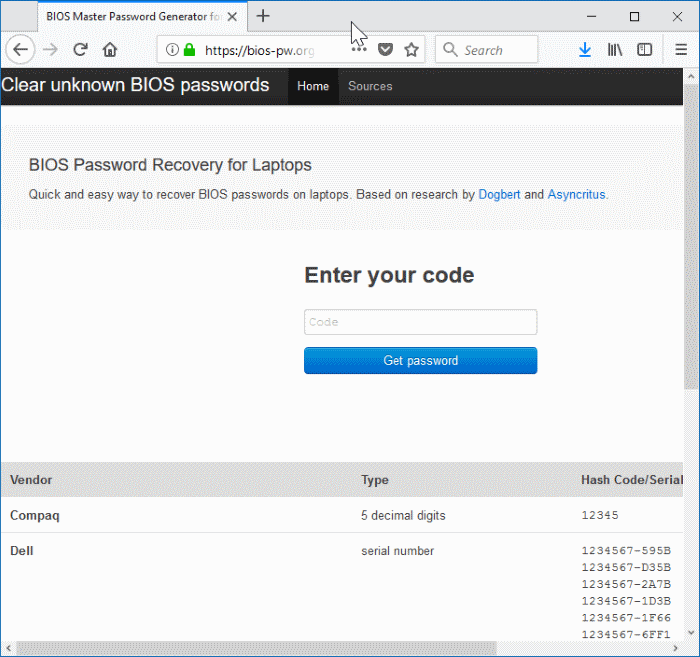
Из этого следует, что для сброса всех настроек BIOS, в том числе и пароля необходимо попросту вынуть батарейку из системной платы. Если на настольном компьютере это сложностей не вызовет, то в случае с ноутбуками необходимо полностью их разбирать и доставать материнскую плату.
Как правило, чтобы произошел успешный сброс BIOS, нужно подождать около суток. Вы можете попробовать вставить батарейку обратно через 15 минут, мне это помогало. Но может сработать и без ожидания.
Как убрать пароль BIOS с помощью джампера
Отметим, что помимо сброса пароля биоса с помощью батарейки на системной плате, существует еще один метод. Он заключается в переключении перемычек опять же на системной плате. Вот инструкция по применению:
- Полностью обесточьте компьютер, отключите сетевой кабель.
- Вблизи батарейки CMOS-памяти находится специальный переключатель Clear CMOS.
- Выньте джампер (перемычку) и переставьте в положение 2.
- Включите компьютер и убедитесь, что все настройки BIOS и пароль больше не запрашивается.

Если вы не можете обнаружить джампер на плате, то внимательнее присмотритесь к надписям, рядом с элементами. Джампер обычно обозначается следующим образом: CLR_CMOS, PWD, CLEAR CMOS, PASSWORD, CLR, CLEARPWD, JCMOS1, CLEAR RTC, PASSWD, PSWD и похожим образом.
Так же есть кнопка для сброса, которую достаточно просто нажать. Но чаще всего она отсутствует.
Как снять пароль с БИОСа программным методом
Существует специальная утилита – CMOSPWD, которая поможет сбросить пароль из-под Windows. Это сработает, конечно, если у вас есть доступ к системе, вы помните пароль BIOS, но не хотите заходить туда, чтобы стереть его. Либо не знаете как.
Скачайте утилиту отсюда. Откройте и далее сделайте так: зажмите клавишу SHIFT, нажмите правой кнопкой мышки, затем выберите опцию «Открыть окно команд».
Запустится командная строка, где можно посмотреть, какие команды доступны в этой утилите. Для этого введем следующее – cmospwd_win.exe /?.
Чтобы осуществить сброс пароля BIOS необходимо ввести такую команду:
cmospwd_win.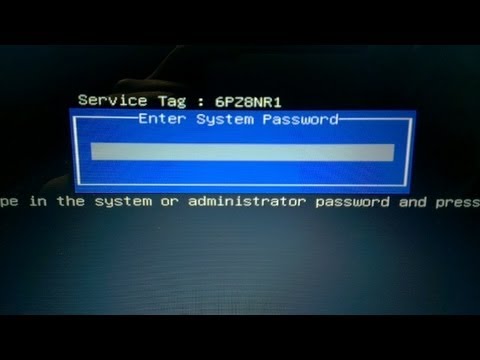 exe /k
exe /k
Для подтверждения действия очистки CMOS введите цифру 1 и нажмите Enter.
Программу спокойно можно использовать не только в Windows, но и с загрузочной флешки DOS. Первоначально ее нужно поместить в образ.
- BIOS HP как зайти на ноутбуке и обновить
- Как войти в BIOS на компьютере или ноутбуке
Использование инструмента debug.exe в Windows
При использовании Windows XP вы можете воспользоваться специальной утилитой. Данный отладчик можно обнаружить по следующему пути – WINDOWS\system32\debug.exe. Вы можете скопировать этот адрес и запустить отладчик с помощью окна «Выполнить», которое открывается сочетанием Win+R.
Так же окно выполнить находится по пути: Пуск -> Выполнить.
Чтобы сбросить пароль БИОС необходимо ввести команды для различных версий систем ввода-вывода:
AMI BIOS:
- -o 70 10
- -o 71 0
- -o 70 11
- -o 71 0
- -q
AWARD BIOS:
- -o 70 17
- -o 71 17
- -q
Phoenix BIOS:
- -o 70 ff
- -o 71 17
- -q
После каждой введенной строчки надо нажимать Enter.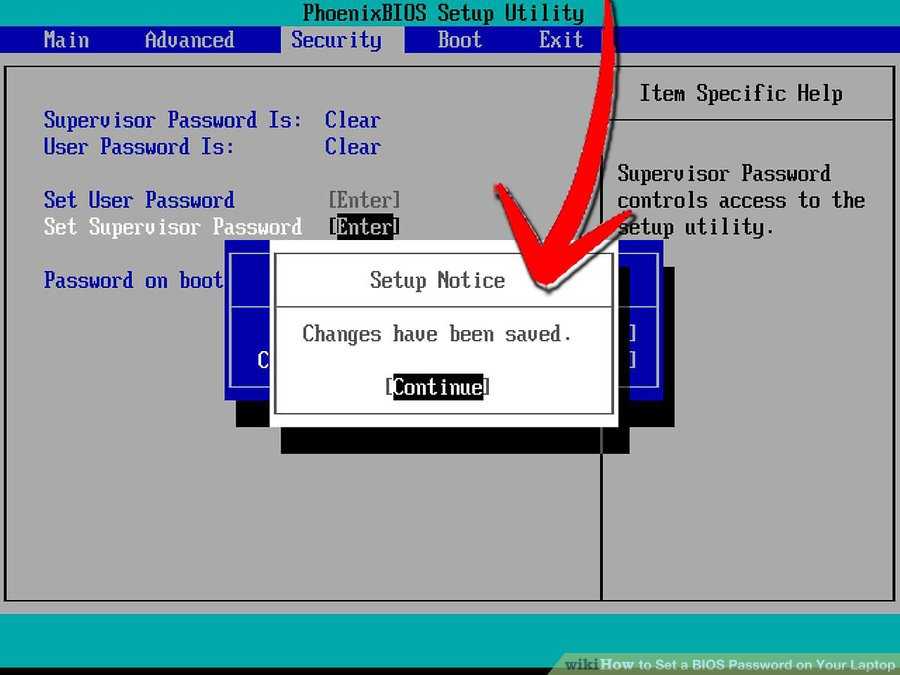 Так же обозначение этих кодов следующее:
Так же обозначение этих кодов следующее:
- q – выход;
- первое число – порт;
- второе число – количество байт.
Использование утилиты PC CMOS Cleaner
Чтобы убрать пароль Биос, существует не одна утилита. Сейчас я объясню, как использовать инструмент PC CMOS Cleaner, которое легко может сбросить пароль CMOS BIOS, привести настройки к заводскому состоянию.
Марка системной платы или ноутбука совсем неважна, так как программа поддерживает практически все версии BIOS. Так же имеется поддержка процессоров с разрядностью 32x и 64x.
Очистка пароля BIOS с помощью сервисов
Данный способ хорошо срабатывает на современных системных платах и ноутбуках. Для реализации этого способа вам понадобится смартфон или другой компьютер с выходом в интернет.
Итак, все, что вам необходимо сделать – три раза ввести пароль неправильно. После этого на экране отобразиться сообщение, что система отключена, а также специальный код.
Этот код поможет нам в отключении пароля БИОС.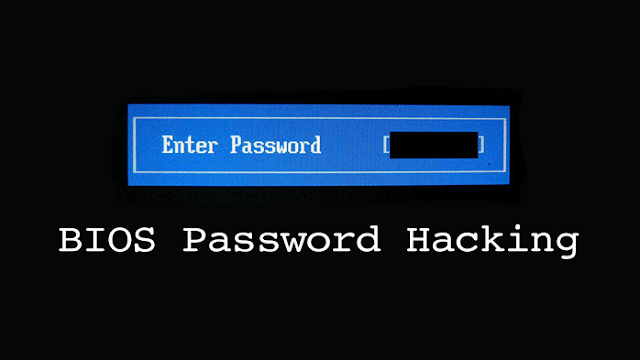 Запишите его или запомните. Затем зайдите на сайт BIOS-PW.org и впишите его в поле «Enter your code». Нажмите кнопку «Get password».
Запишите его или запомните. Затем зайдите на сайт BIOS-PW.org и впишите его в поле «Enter your code». Нажмите кнопку «Get password».
Далее вы можете использовать в качестве пароля указанные ниже варианты паролей. Чтобы его ввести – отключите компьютер, заново включите и введите пароль с сайта в поле.
Мастер-пароли
Когда ноутбук заблокирован паролем, контрольная сумма этого пароля хранится в так называемом FlashROM-это чип на материнской плате устройства, который также содержит код BIOS и другие настройки, например тайминги памяти.
Для большинства брендов эта контрольная сумма отображается после ввода неверного пароля в третий раз:
Сообщение “система отключена” – это просто тактика запугивания: когда вы удалите все питание с ноутбука и перезагрузите его, он будет работать так же, как и раньше. Из такой контрольной суммы (также называемой “хэш”), допустимые пароли могут быть найдены с помощью грубой силы.
Механизмы обхода других поставщиков работают, показывая пользователю номер, из которого можно получить мастер-пароль.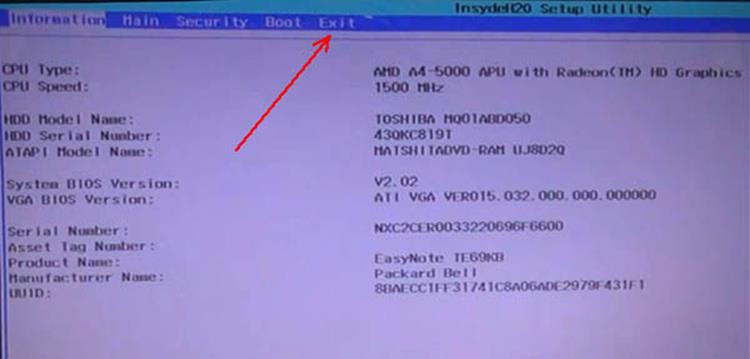 Этот пароль обычно представляет собой последовательность чисел, генерируемых случайным образом.
Этот пароль обычно представляет собой последовательность чисел, генерируемых случайным образом.
Некоторые поставщики прибегают к хранению пароля в виде обычного текста на флэш-памяти, и вместо того, чтобы распечатать только контрольную сумму, отображается зашифрованная версия пароля.
Другие поставщики просто получают мастер-пароль от серийного номера. В любом случае, мои скрипты могут быть использованы для получения действительных паролей.
Некоторые поставщики реализовали меры по обфускации, чтобы скрыть хэш от конечного пользователя – например, некоторые ноутбуки FSI требуют ввести три специальных пароля для отображения хэша (например, “3hqgo3 jqw534 0qww294e”,” включить мастер-пароль”).
Как пользоваться генератором для мастер-паролей BIOS?
- Вводим в поле «Код» цифры, которые отобразились на экране ноутбука после трёх неправильных вводов пароля.
- Затем нажимаем кнопку «Получить пароль BIOS». Результат должен быть как на картинке ниже.
Данный генератор мастер-пароля BIOS позволяет:
- Восстановить пароль BIOS ноутбуков Acer;
- Восстановить пароль BIOS ноутбуков HP-Compaq, HP MINI;
- Восстановить пароль BIOS ноутбуков MSI;
- Восстановить пароль BIOS ноутбуков Dell;
- Восстановить пароль BIOS ноутбуков Fujitsu-Siemens;
- Восстановить пароль BIOS ноутбуков Sony;
- Восстановить пароль BIOS ноутбуков Samsung.

Принцип работы генератора мастер-паролей
Мастер пароль ноутбуков, работающих на Phoenix BIOS, генерируется по серийному номеру модели конкретного производителя.
Как проверить работоспособность скрипта?
Для проверки работоспособности скрипта скопируйте данную комбинацию в поле «Код»: 39854365.
Скрипт должен возвратить ответ в виде мастер-пароля для ноутбука Fujitsu-Siemens: 06211328.
Внимание! Для того чтобы форма для генерации мастер- паролей работала корректно необходимо отключить блокиратор рекламы и скриптов .
Ссылка на генератор мастер-паролей – https://bios-pw.org/
А так же можно посмотреть исходный код генератора в репозитории GitHub
Code source ‘Password generator for BIOS: https://github.com/bacher09/pwgen-for-bios
Как сбросить пароль BIOS на ноутбуке или компьютере Acer
Если у вас имеется ноутбук Acer, а также доступ к операционной системе, то вы легко удалите пароль БИОС с помощью встроенной утилиты Acer eSettings Management. Если у вас она есть, замечательно, а если нет, то загрузите с официального сайта + Acer Empowering.
Если у вас она есть, замечательно, а если нет, то загрузите с официального сайта + Acer Empowering.
- Запустите инструмент Acer eSettings Management из меню Пуск или рабочего стола. Программа обычно находится по пути «Пуск – Все программы – Технология расширения полномочий – Управление Acer eSettings».
- Найдите пункт «Пароли BIOS» (Passwords BIOS).
- Нажмите по пункту «Удалить пароль», чтобы восстановить доступ в BIOS. Так же вы можете его создать.
Это интересно: Как узнать версию BIOS компьютера и ноутбука
Обратиться к производителю системной платы или ноутбука
Если вышеуказанные методы не помогли вам удалить пароль с БИОС, то единственным вариантом остается только одно – написать обращение производителю устройства. Ведь только они знают, как правильно очистить CMOS память и вернуть BIOS к состоянию по умолчанию.
Помимо этого, вы можете обратиться и в сервисный центр, но придется заплатить за услуги. Для сброса пароля BIOS в сервисе имеются специальные инструменты. Есть возможность не только очистки пароля, но и замены микросхемы BIOS на аналогичную.
Для сброса пароля BIOS в сервисе имеются специальные инструменты. Есть возможность не только очистки пароля, но и замены микросхемы BIOS на аналогичную.
Надеюсь, данные методы помогли вам, и вы сбросили свой пароль БИОС на компьютере или ноутбуке. Будьте аккуратны, когда в следующий раз будете устанавливать новый пароль.
Обращаемся за помощью к специалистам
Начинать рекомендуется с обращения в техническую поддержку (Support) компании производителя ноутбука, заходите на их официальный сайт и пишите письмо. Плюсом будет наличие чека и гарантии, делаете фото этих документов и прилагаете к письму. Описываете подробно возникшие проблемы, модель ноутбука и коды, которые выдает ноутбук, отправляете и ждете ответ. Вариантов ответа обычно два: могут выслать мастер-пароль, которым сразу разблокируете ноутбук, это лучший вариант или предложат обратиться в местный фирменный сервис-центр.
Если в ответе на письмо предложили обратиться в фирменный сервис, тогда звоним им, уточняем варианты решения задачи: удаленный по мастер паролю или нужно везти ноутбук к ним.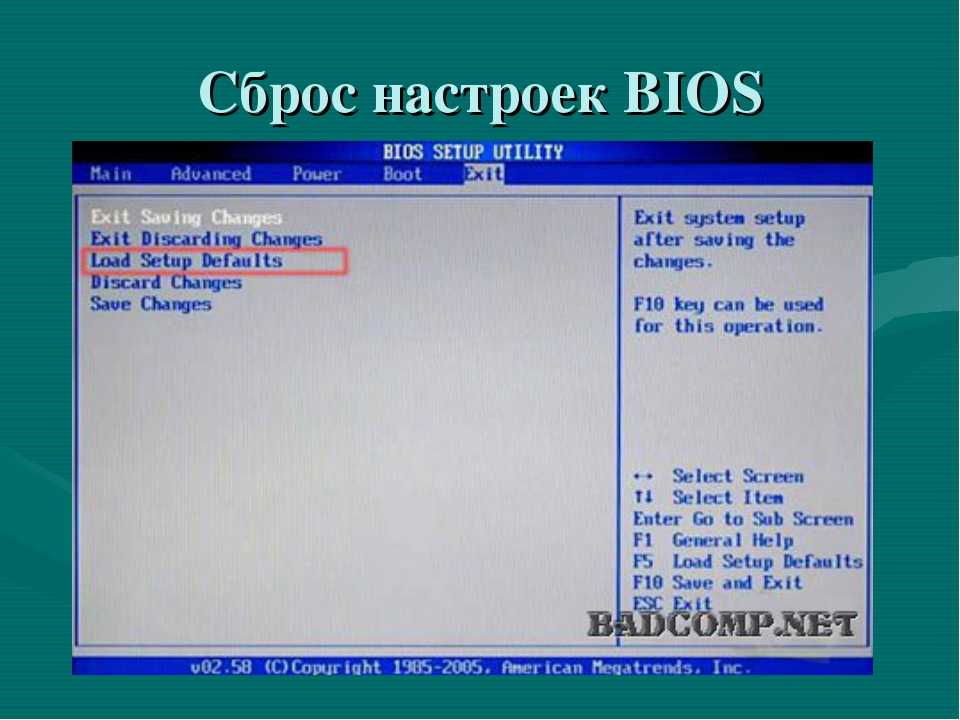
Компьютерная помощь при сбросе пароля BIOS
- Ремонт ноутбуков
- Ремонт телефонов
- Ремонт Apple
- Ремонт вытяжек
- Другие работы
- Ремонт ноутбуков >
- Ремонт телефонов >
- Ремонт Apple >
- Ремонт вытяжек >
- Другие работы >
Воровство и взлом бытует, наверное, столько, сколько существует человек.
Но вот незадача, такая защита защитит не только от чужого проникновения, но и от самого владельца компьютера, который забыл тот злосчастный пароль. Что же делать, как поступить в таком случае? Если подобное произошло, значит, вам потребуется сброс пароля BIOS.
Сброс пароля BIOS задача простая и сложная одновременно – все зависит от каждой конкретной ситуации. В случае сброса важную роль играет даже не сам пароль, а тип BIOSа, модель материнской платы, ваши познания в компьютерной технике и т.п. Ежели вы знакомы с компьютером не понаслышке, то нижеприведенные советы помогут вам справиться с этой проблемой. Если нет – тогда обратитесь в отделение компьютерного сервиса, где вам окажут профессиональную помощь.
Итак, приступим. Во-первых, следует выяснить, какой тип компьютера у вас имеется: настольный или ноутбук. В случае с настольным ПК все значительно проще. В случае ноутбука в большинстве случаев вам поможет лишь компьютерный сервис. Это связано с тем, что портативные компьютеры намного чаще подвержены краже, поэтому многие производители применяют усовершенствованные системы защиты от сброса пароля BIOS, которые не удастся обойти самостоятельно.
Пункт второй – непосредственно сброс пароля BIOS. Пароль к BIOS хранится в энергонезависимой памяти, и сбросить его можно аппаратным и программным путем. Чаще всего используют аппаратный сброс. Возможно вы уже им пользовались, когда сбрасывали настройки BIOSа «по умолчанию» или «default». При этом восстанавливаются не только заводские настройки, но и чаще всего сбрасывается пароль.
Чаще всего используют аппаратный сброс. Возможно вы уже им пользовались, когда сбрасывали настройки BIOSа «по умолчанию» или «default». При этом восстанавливаются не только заводские настройки, но и чаще всего сбрасывается пароль.
Чтобы проделать сброс пароля BIOS таким способом, нужно вскрыть системный блок и на материнской плате найти специальный джампер, который обычно именуется «Clear CMOS». Именно он отвечает за сброс всех настроек после их неудачной установки, переразгона и т.п. Предварительно выключив компьютер и отключив его от розетки, нужные контакты кратковременно замыкают при помощи перемычки или просто металлическим предметом, например, отверткой. Вторым решением, в случае, когда не удается обнаружить эти контакты, может служить извлечение на некоторое время батарейки, которая отвечает за поддержку состояния настроек BIOS. Если все прошло успешно – вы снова получите доступ к компьютеру.
Подобный сброс пароля BIOS очень затруднен в ноутбуках, поскольку требует его вскрытия, что не под силу каждому.
На более старых платах обнулить настройки BIOSа можно было при помощи так называемых «инженерных» или сервисных паролей. Они были различными для каждого типа и даже версии BIOSа. Увы, но на новых материнских платах подобные пароли практически не срабатывают.
Второй вариант сброса пароля BIOS – программный. Его можно применить в различных ситуациях, к примеру, когда системный блок опломбирован, и в случае вскрытия вы потеряете гарантию. Для этого существует множество утилит, среди которых есть как универсальные решения, так и предназначенные только для конкретного типа BIOS. Одна из них – CmosPwd. Она поможет дешифровать пароль, если он заведомо небольшой длинны, но требует навыков работы с командной строкой.
В некоторых платах с AMI BIOS сброс пароля BIOS и загрузка первоначальных параметров происходит, если при включении держать нажатой клавишу Ins.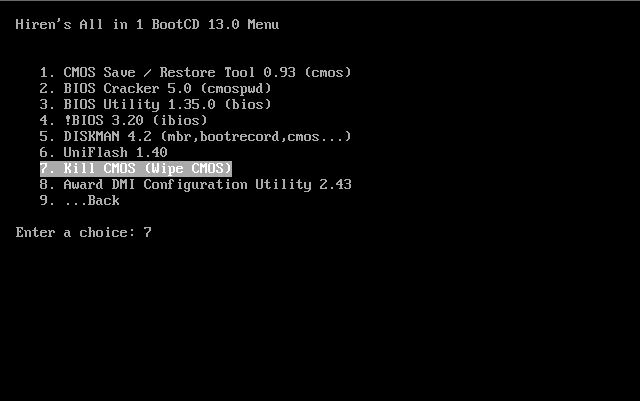
Как вариант программного сброса пароля можно рассмотреть обнуление параметров BIOS при помощи встроенного в Windows дебаггера. Сразу же предупреждение – подобное неумелое вмешательство может привести к порче самого BIOS и выхода его из строя. Как следствие – вы получите неработоспособный компьютер. Поэтому, если вы не уверенны в правильности действий, то лучше обратитесь к услугам компьютерного сервиса. Там сброс пароля BIOS выполнят быстро и без негативных последствий. Если решились – то за последствия отвечать только вам.
Чтобы запустить дебагер нажмите Пуск –> Выполнить… –> Запуск программы –> cmd –> OK. Когда откроется окно интерпретатора команд системы введите debug и нажмите Enter. Все дальнейшие команды зависят от конкретного типа BIOS. После ввода каждой строки нужно нажимать Enter.
BIOS Award :
-o 70 17
-o 71 17
-q
BIOS AMI:
-o 70 10
-o 71 0
-o 70 11
-o 71 0
-q
BIOS Phoenix:
-o 70 ff
-o 71 17
-q
o означает output;
q – quit.
В случае удачи, произойдет сброс пароля BIOS и его параметров. После перезагрузки следует зайти в BIOS и установить все нужные значения параметров заново и сохранить их.
Ну и несколько советов напоследок. Храните ваши пароли в надежных местах, недоступных другим. Старайтесь их записывать, не надейтесь на память, чтобы избежать ненужных проблем. Ну а самый простой совет – не парольте BIOS без надобности.
Если все-таки у вас возникла подобная ситуация с паролем и вы не смогли ничего сделать – обратитесь к услугам специалистов компьютерного центра. Они выполнят сброс пароля BIOS в самые короткие сроки с гарантией результата.
Возврат к списку
Сломался компьютер?
Закажите ремонт прямо сейчас.
Срочная замена у м. Волгоградский проспект. Если мы не успеваем — ремонт за наш счет!
Матрицы и клавиатуры для всех популярных моделей всегда в наличии.
Заказать звонок
Как обновить BIOS в Windows 10
Пароли BIOS или UEFI хранятся на аппаратном уровне. Если вы забудете свой пароль BIOS или UEFI, вы не сможете управлять своим компьютером или изменить настройки BIOS, пока не сбросите забытый пароль. Если вы хотите восстановить, сбросить или удалить утерянную или забытую систему BIOS на своем компьютере Dell, у вас есть следующие варианты:
Если вы забудете свой пароль BIOS или UEFI, вы не сможете управлять своим компьютером или изменить настройки BIOS, пока не сбросите забытый пароль. Если вы хотите восстановить, сбросить или удалить утерянную или забытую систему BIOS на своем компьютере Dell, у вас есть следующие варианты:
- Вариант 1. Удаление паролей BIOS с помощью мастер-пароля .
- Вариант 2. Временно извлеките батарею CMOS
- Вариант 3: Снимите перемычку пароля с системной платы
Как использовать мастер-пароль для удаления пароля BIOS
Шаг 1. Перезагрузите компьютер и нажмите клавишу F2 во время POST, чтобы войти в программу настройки системы (BIOS). Это должно запросить пароль BIOS. Введите пароль, который вы, возможно, установили на своем компьютере, и нажмите клавишу Enter один раз.
Шаг 2: В случае неудачи появится сообщение «Неверный пароль». Нажмите Введите ключ , чтобы повторить попытку. При трех неудачных попытках появится сообщение «Неверный пароль». Жесткий диск заблокирован».
При трех неудачных попытках появится сообщение «Неверный пароль». Жесткий диск заблокирован».
Шаг 3: Запишите сервисный код и серийный номер жесткого диска, указанные в верхней части экрана.
Шаг 4. Обратитесь в Dell за кодом разблокировки пароля.
Нажмите здесь, чтобы открыть контактный веб-сайт службы поддержки Dell. Введите информацию о сервисном коде вашей системы, после чего вы получите мастер-пароль для сброса пароля BIOS.
Примечание . Сервисный код будет указан на небольшой наклейке внизу, сзади или сбоку вашего ПК Dell. Сервисный код — это 7-значный идентификатор, уникальный для вашего компьютера Dell. Сервисный код отличается от 10-значного кода экспресс-обслуживания.
Шаг 5: Удаление пароля.
После того как служба поддержки Dell предоставит мастер-пароль, введите его в ответ на приглашение, а затем нажмите Ctrl + Enter , чтобы завершить процесс. Главный пароль на доступ к жесткому диску автоматически удалит пароль доступа к жесткому диску.
Примечание : Если компьютер отвечает сообщением «Неверный пароль», нажмите клавишу «Ввод» и продолжайте вводить тот же пароль еще три раза. После четвертой попытки BIOS должен принять мастер-пароль, сбросить пароль и разрешить доступ к жесткому диску.
Как временно удалить батарею CMOS (удалить забытый пароль BIOS)
Во всех настольных компьютерах Full Tower используется литиевая батарея на 3 В, которая также используется в наручных часах и других небольших электронных устройствах. Батарея CMOS сохраняет время и дату, даже если компьютер выключен и отключен от сети. Батареи CMOS обычно хватает на два-три года. Когда вы удалите и замените батарею CMOS, ваш BIOS будет сброшен. Более того, пароль BIOS будет удален.
Вот как это сделать на ноутбуке Dell Latitude:
Шаг 1. Отключите питание компьютера и отключите все соединения.
Шаг 2. Убедитесь, что вы правильно заземлены, чтобы не повредить компьютер.
Шаг 3: Откройте корпус компьютера и снимите аккумулятор с корпуса ноутбука.
Шаг 4. Выкрутите два винта M2 x 3 мм Phillips #0 из нижней крышки.
Шаг 5: Немного сдвиньте нижнюю крышку вниз и снимите ее.
Шаг 6: Найдите батарею CMOS и извлеките батарею CMOS. На большинстве материнских плат держатель батареи ровно лежит на самой плате и имеет небольшой металлический язычок.
- Поместите пластиковую лопатку на край белого разъема между разъемом и портом.
- Потяните разъем назад, пока пластиковая головка не отсоединится от порта на корпусе ноутбука.
- Отделите обернутую батарею от корпуса, потянув за провод.
Шаг 5. После извлечения аккумулятора подождите несколько минут (не менее пяти), затем снова подключите аккумулятор к материнской плате и снова включите компьютер.
В качестве альтернативы вы можете заменить ее новой батареей, а не просто вставлять старую. Чтобы установить батарею, нажмите на держатель батареи положительной (плоской) стороной к себе.
Как использовать перемычку для сброса пароля BIOS на компьютере Dell
Шаг 1. Выключите компьютер. Отключите кабель питания и удалите все соединения.
Шаг 2. Пока компьютер выключен и отсоединен от сети, снимите кожух.
Шаг 3: Найдите перемычку пароля на материнской плате, найдите буквы PWD, PSWD или PSWDCLR.
Шаг 4: Выберите вариант удаления перемычки для пароля:
Если под перемычкой находятся 2 металлических контакта
1. Снимите перемычку с контактов, установите на место кожух компьютера, снова подключите кабель питания, монитор и включите на компьютере.
2. После появления экрана входа в систему Windows выключите компьютер.
3. Снова отсоедините кабель питания и монитор.
4. Нажмите и удерживайте кнопку питания в течение 10 секунд, чтобы снять статическое электричество с системы.
5. Снимите кожух компьютера.
6. Установите перемычку в исходное положение, закрывающую 2 контакта.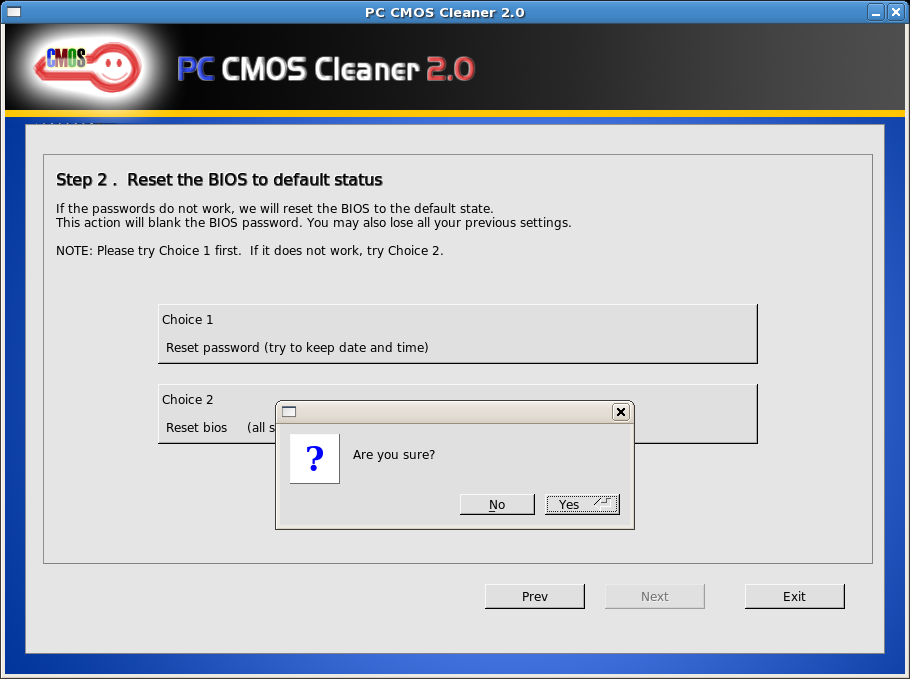 Это снова активирует функцию пароля.
Это снова активирует функцию пароля.
7. Установите на место кожух компьютера.
8. Подсоедините кабель питания и другие разъемы и включите компьютер.
Если под перемычкой 3 контакта
- Запомнив, какие два контакта закрыты, снимите перемычку с этих контактов.
- Переустановите перемычку в другое положение. Например, если вы сняли перемычку с контактов 2 и 3, переустановите перемычку на контакты 1 и 2.
- Установите на место кожух компьютера и снова подключите кабель питания и монитор.
- Включите компьютер и подождите 5 секунд. Затем нажмите и удерживайте кнопку Power , пока компьютер снова не выключится.
- Отсоедините кабель питания и снова проверьте монитор. Нажмите и удерживайте кнопку Power в течение 10 секунд, чтобы снять статическое электричество с системы.
- Замените перемычкой исходные 2 контакта.

- Замените кожух компьютера.
- Снова подсоедините кабель питания и другие разъемы и включите компьютер.
9 способов сброса/удаления пароля BIOS для ноутбуков Lenovo, HP, Dell, Acer, Asus
Как удалить Антивирус Касперского? Важно, чтобы любое ранее установленное антивирусное программное обеспечение было удалено из вашей системы Windows перед установкой другого нового или другого программного обеспечения безопасности. Обычное удаление с помощью средства удаления Microsoft Windows (Установка и удаление программ) часто помогает, однако бывают случаи, когда у вас могут возникнуть проблемы при использовании обычного метода, и приведенные ниже официальные инструменты помогут вам.
😭 😍 😂 24 [ Полный список ] Бесплатные автономные / портативные антивирусные сканеры
Этот антивирусный деинсталлятор удаляет все файлы, связанные с его антивирусным продуктом, включая элементы реестра, установочные файлы и пользовательские файлы.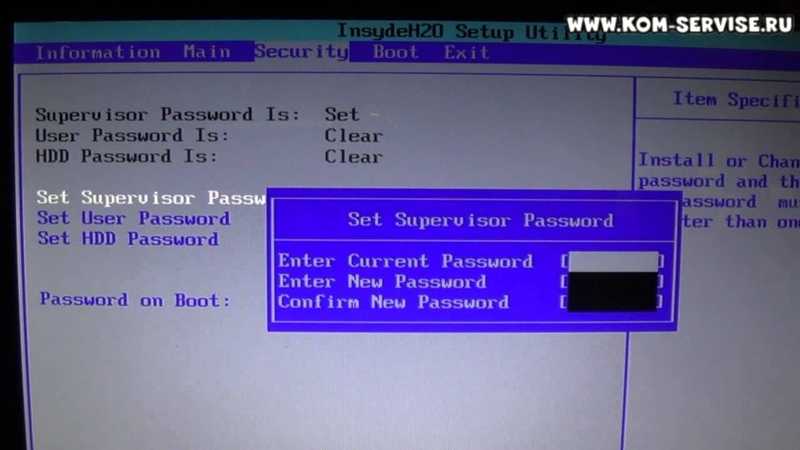 Используйте это только в том случае, если у вас возникли проблемы с их удалением. В остальном достаточно обычного метода с помощью программы Windows Add and Remove. Если у вас возникли проблемы с удалением McAfee Antivirus или Avast Antivirus, как удалить антивирус с вашего ноутбука? Загрузите эти инструменты.
Используйте это только в том случае, если у вас возникли проблемы с их удалением. В остальном достаточно обычного метода с помощью программы Windows Add and Remove. Если у вас возникли проблемы с удалением McAfee Antivirus или Avast Antivirus, как удалить антивирус с вашего ноутбука? Загрузите эти инструменты.
- Avast Clear
- AVG Clear
- Avira RegistryCleaner
- Bitdefender
- Comodo
- eScan
- ESET
- F-Secure
- GData AVCleaner
- Kaspersky
- K7
- Malwarebytes Support Tool
- Microsoft Security Essentials
- McAfee Consumer Product Инструмент для удаления
- Инструмент для удаления и переустановки Norton
- Panda
- 😭 😍 😂 4 Инструмент для разблокировки и восстановления пароля жесткого диска
На ноутбуках пароль чаще всего хранится в eeprom на материнской плате, а не в cmos . Вам нужен программатор/читатель eeprom (электронное устройство) для восстановления пароля.
 Если вы сотрете cmos (например, cmospwd /k) и если пароль действительно хранится в eeprom, вы больше не сможете загружаться. Вы можете получить/купить программаторы eeprom в магазинах электроники или лабораториях, для их использования вам понадобится другой компьютер. Вы можете выпаять eeprom горячим воздухом или попробовать «подрезать» eeprom. С помощью программатора eeprom сделайте резервную копию eeprom и запустите cmospwd /d /l eeprom_backup. Если не видите пароль, можете попробовать залить в eeprom нулем или FF, не забудьте сбросить cmos.
Если вы сотрете cmos (например, cmospwd /k) и если пароль действительно хранится в eeprom, вы больше не сможете загружаться. Вы можете получить/купить программаторы eeprom в магазинах электроники или лабораториях, для их использования вам понадобится другой компьютер. Вы можете выпаять eeprom горячим воздухом или попробовать «подрезать» eeprom. С помощью программатора eeprom сделайте резервную копию eeprom и запустите cmospwd /d /l eeprom_backup. Если не видите пароль, можете попробовать залить в eeprom нулем или FF, не забудьте сбросить cmos.PC CMOS Cleaner — это простой в использовании инструмент для восстановления, удаления, декодирования и отображения основных паролей, хранящихся в BIOS, независимо от производителя. Поддерживается большинство типов BIOS. Это загрузочный компакт-диск, который работает на компьютерах x86 и x86_64. Не нужно платить дорогие гонорары экспертам. Это полезный инструмент для пользователей, чтобы восстановить утерянный пароль BIOS или очистить пароли от старого компьютера, купленного у других.

- Поддержка всех персональных компьютеров x86, x86_64.
- Поддержка большинства BIOS, таких как: AWARD, AMI, Compaq, Phoenix, Samsung, IBM, Compaq, DTK, Thinkpad, Sony, Toshiba и так далее.
- Показать старшие пароли BIOS.
- Удалить пароль BIOS (установит для BIOS состояние по умолчанию, требуется сброс даты).
- Установить для BIOS состояние по умолчанию
CMOS De-Animator — это сервисная утилита для CMOS RAM вашей системы. В отличие от своего предшественника, CMOS De-Animator 2.0, новая версия включает в себя графический интерфейс и параметры резервного копирования CMOS, а также процедуру «Очистить CMOS», которая была единственной целью исходной версии. Итак, теперь вы можете сделать резервную копию основных настроек CMOS в файл или восстановить их позже. Приложение поддерживает все 32-битные и 64-битные операционные системы Windows, кроме Windows 9.5 и Windows NT 3.51; для этих старых систем вы должны использовать предыдущую версию De-Animator.

По сравнению с CMOS De-Animator v2, новые функции включают в себя интерактивный графический интерфейс, поддержку командной строки с опциональным переключателем автоматической работы, создание файла журнала и экспериментальную поддержку чтения EEPROM / BIOS на низком уровне! Оригинальные функции — резервное копирование, восстановление и сброс CMOS RAM — старого De-Animator, конечно же, остались нетронутыми и по-прежнему удобно доступны. То же самое относится и к крайней обратной совместимости, как и в предыдущих версиях — приложение работает в Windows NT 3.51 так же хорошо, как и в Windows 8, 32-битной или 64-битной!
↓ 03 – CmosPwd |
Окна | LinuxCmosPwd расшифровывает пароль, хранящийся в cmos, используемый для доступа к BIOS SETUP. Программное обеспечение также может сохранять конфигурацию BIOS, которая защищает данные, дублируя их и сохраняя в безопасном месте на жестком диске. С помощью CmosPwd вы также можете создавать резервные копии, восстанавливать и стирать/удалять cmos.
 CmosPwd бесплатен, распространяется под лицензией Open Source GPL. Работает со следующими BIOS
CmosPwd бесплатен, распространяется под лицензией Open Source GPL. Работает со следующими BIOS- ACER/IBM BIOS
- AMI BIOS
- AMI WinBIOS 2.5
- Award 4.5x/4.6x/6.0
- Compaq (1992)
- Compaq (новая версия)
- IBM (PS/2, Activa, Thinkpad)
6 Phoenix
5 Packard .AC0 (1994), a486 1.03, 1.04, 1.10 A03, 4.05 rev 1.02.943, 4.06 rev 1.13.1107
- Phoenix 4 выпуск 6 (пользователь)
- Gateway Solo – Phoenix 4.0 выпуск 6
To
↓ 04 – !Биос |
Windows !Bios (очень старая программа, может работать на старых компьютерах) — это инструмент, первоначально разработанный для грубого удаления паролей из BIOS. В процессе разработки он был значительно расширен, и теперь Одиннадцатый Альянс получает электронные письма от отделов компьютерной поддержки, хакеров и не в последнюю очередь от всех обычных пользователей компьютеров, которые выражают благодарность за то, что они считают одним из лучших доступных наборов инструментов.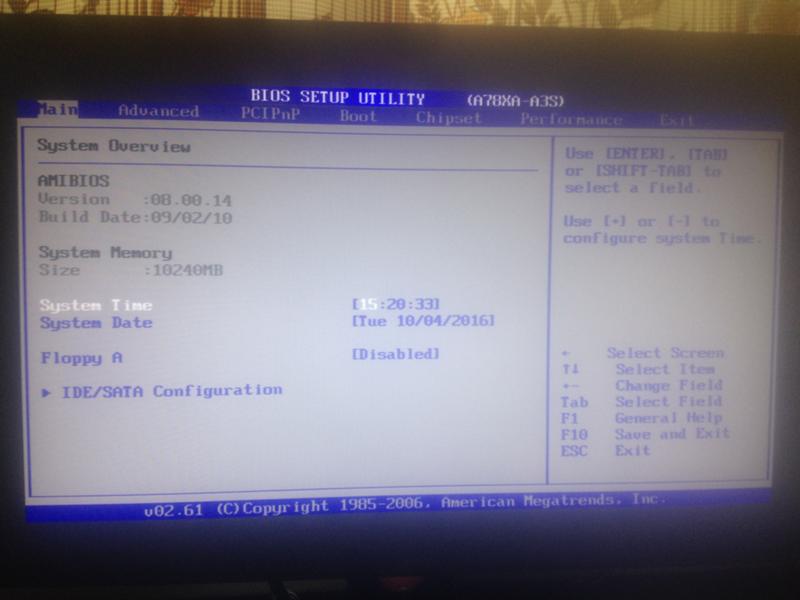
- !Bios может расшифровывать пароли, используемые в некоторых наиболее распространенных BIOS (включая различные биозы/версии от IBM, American Megatrends Inc, Award и Phoenix).
- !Bios также может сохранять и восстанавливать стандартную память IBM CMOS/NVRAM, где почти все распространенные Bioses хранят настройки BIOS.
- !Bios может сохранить часть оперативной памяти, предназначенную для BIOS (что имеет значение для безопасности в некоторых BIOS, поскольку алгоритмы шифрования и/или пароль могут фактически находиться здесь в некоторых плохо закодированных BIOS).
- !Bios может выполнять грубые, жестокие атаки («бластеры»), которые удаляют пароли из многих Bioses. Однако немного опасен, может дать неожиданные и нежелательные результаты.
- !Bios имеет редактор CMOS, в котором через интерфейс, похожий на несколько шестнадцатеричных редакторов, можно изменять память CMOS/NVRAM в двоичном, десятичном и шестнадцатеричном виде. (рекомендуется только для очень опытных хакеров)
- !Bios имеет интерфейс командной строки (CLI) и очень простой VGA-текстовый интерфейс, GUI.
 Если в !Bios не переданы никакие параметры, он запускает простой в использовании графический интерфейс, в противном случае он запускает графический интерфейс.
Если в !Bios не переданы никакие параметры, он запускает простой в использовании графический интерфейс, в противном случае он запускает графический интерфейс. - !Bios имеет встроенные страницы поддержки, которые содержат несколько приемов и советов, заметки об известных бэкдорах и т. д. выявить и удалить. Большинство материнских плат облегчают вашу работу, фактически помечая правильную перемычку как «Конфигурация BIOS» или что-то подобное. Снимите перемычку и включите компьютер. В некоторых случаях вам придется удалить перемычку, когда система включена, хотя, чтобы свести к минимуму риск, попробуйте сначала сделать это при выключенном компьютере. В сегодняшнем кратком совете я покажу быстрый и простой процесс сброса CMOS на вашем компьютере. Просто переместите перемычку CMOS на последние 2 контакта примерно на 5-10 секунд в зависимости от вашей материнской платы, а затем верните ее в исходное положение.
↓ 06 – Удаление внутренней батареи CMOS
Для пользователей настольных компьютеров: откройте корпус компьютера и найдите батарею.
 Извлеките аккумулятор примерно на 5 минут (возможно, дольше, в зависимости от материнской платы) и вставьте его обратно. Извлекая батарею и лишая питание флеш-памяти материнской платы, вы, по сути, сбрасываете настройки на значения по умолчанию при очистке существующих данных в BIOS. Этот метод хорошо работает для настольных компьютеров, однако не подходит для пользователей ноутбуков, если только срок гарантии не истек давным-давно. Этот метод может работать или не работать, это зависит от типа материнской платы.
Извлеките аккумулятор примерно на 5 минут (возможно, дольше, в зависимости от материнской платы) и вставьте его обратно. Извлекая батарею и лишая питание флеш-памяти материнской платы, вы, по сути, сбрасываете настройки на значения по умолчанию при очистке существующих данных в BIOS. Этот метод хорошо работает для настольных компьютеров, однако не подходит для пользователей ноутбуков, если только срок гарантии не истек давным-давно. Этот метод может работать или не работать, это зависит от типа материнской платы.Как сбросить пароль BIOS ноутбука Dell? Быстрый и простой способ восстановить пароли BIOS на ноутбуках, этот сайт содержит генераторы мастер-паролей для различных прошивок BIOS/UEFI. Основано на исследованиях Догберта и Асинкрита. Когда ноутбук заблокирован паролем, контрольная сумма этого пароля сохраняется в так называемом FlashROM — это микросхема на материнской плате устройства, которая также содержит код BIOS и другие настройки, например. тайминги памяти. Для большинства брендов эта контрольная сумма отображается после третьего ввода неверного пароля.

Драматическое сообщение «Система отключена» — это просто тактика запугивания: когда вы отключите питание от ноутбука и перезагрузите его, он будет работать так же, как и раньше. Из такой контрольной суммы (также называемой «хэшем») можно найти действительные пароли путем перебора. Работает на Fujitsu-Siemens, Dell, Compaq, Acer, HP Hewlett-Packard, Sony, Samsung и других устройствах.
↓ 08 – Использование команд MS DOS |
Требуется доступ к компьютеруЭтот метод работает, если у вас есть доступ к Windows, поскольку для этого метода требуется MS DOS. Откройте командную строку из меню «Программы» и введите следующие команды:
- отладка
o 70 2E
o 71 FF
quitВажно. Первый символ в приведенных выше командах — это буква английского алфавита «o», а не цифра 0. Теперь, после ввода вышеуказанных команд в MS DOS, перезагрузите систему. и он должен автоматически сбрасывать настройки CMOS вместе с паролем BIOS. Как это работает? В этом методе «Команда отладки MS DOS» символ «o», присутствующий сначала в этих командах, выводит значения на порты ввода-вывода.
 Номера 70 и 71 — это номера портов, которые используются для доступа к памяти CMOS. Предоставляя значение FF, мы сообщаем CMOS, что существует неверная контрольная сумма, и она сбрасывает настройки CMOS, а также пароль BIOS.
Номера 70 и 71 — это номера портов, которые используются для доступа к памяти CMOS. Предоставляя значение FF, мы сообщаем CMOS, что существует неверная контрольная сумма, и она сбрасывает настройки CMOS, а также пароль BIOS.↓ 09 – Пароль от бэкдора от производителя
Некоторые производители BIOS или производители ноутбуков устанавливают пароль от бэкдора в BIOS, и он всегда будет работать, независимо от того, какой пароль вы установили в BIOS. Это мастер-пароль, который используется для тестирования и устранения неполадок, а также в случае блокировки собственного ноутбука.
Пароли AMI BIOS:
- A.M.I.
AAAMMMIII
AMI?SW
AMI_SW
AMI
BIOS
CONDO
HEWITT RAND
LKWPETER
MI
Oder
PASSWORDAWARD BIOS Passwords:
- 01322222
589589
589721
595595
598598
ALFAROME
ALLy
aLLy
aLLY
ALLY
aPAf
_award
award
AWARD_SW
AWARD?SW
AWARD SW
AWARD PW
AWKWARD
awkward
BIOSTAR
CONCAT
CONDO
Condo
d8on
djonet
HLT
J64
J256
J262
j332
j322
KDD
Lkwpeter
LKWPETER
PINT
pint
SER
SKY_FOX
SYXZ
syxz
shift + syxz
TTPTHA
ZAAADA
ZBAAACA
ZJAAADCPHOENIX BIOS Passwords:
- BIOS
CMOS
phoenix
PHOENIXMisc Common Пароли:
- ALFAROME
BIOSTAR
biostar
biosstar
CMOS
cmos
LKWPETER
lkwpeter
setup
SETUP
Syxz 7 Wo0015 Пароли BIOS других производителей:- Biostar – Biostar
Compaq – Compaq
Dell – Dell
Enox – xo11nE
Epox – центральная Siemens – SKY_FOX
TMC – BIGO
Toshiba – Toshiba
VOBIS и IBM – merlin↓ Примечание
BIOS – это базовый набор инструкций, который «учит» компьютер, как обращаться к его носителям.
 Если BIOS защищен паролем, компьютер не будет работать без пароля. Пароли BIOS используются двумя способами: чтобы предотвратить изменение настроек BIOS и полностью остановить загрузку компьютера.
Если BIOS защищен паролем, компьютер не будет работать без пароля. Пароли BIOS используются двумя способами: чтобы предотвратить изменение настроек BIOS и полностью остановить загрузку компьютера.Если у вас есть важные данные в вашей системе, они нужны вам срочно и вы не можете пройти через BIOS. Помните, что вы всегда можете извлечь жесткий диск с данными и получить к ним доступ из другой системы. Пароль BIOS (обычно) относится только к материнской плате. Некоторые производители, включая IBM и Dell, шифруют жесткий диск на материнской плате. В этом случае попробуйте обратиться к производителю за паролем для разблокировки жесткого диска.
href=»https://esupport.trendmicro.com/en-us/home/pages/technical-support/1105809.aspx”>Trend Micro
- Vipre Removal Tool
- Webroot
Если вы по-прежнему сталкиваетесь с проблемами после удаления антивируса с помощью их официальных инструментов, вы можете проверить, является ли антивирус подделкой или он был взломан мошенником. вредоносное ПО. Возможно, вы захотите попробовать рекламное мошенничество в вашей системе с помощью автономного антивируса, который является переносным или загрузочным антивирусом, который сканирует вашу систему перед загрузкой Windows на наличие потенциальных скрытых вредоносных программ.
вредоносное ПО. Возможно, вы захотите попробовать рекламное мошенничество в вашей системе с помощью автономного антивируса, который является переносным или загрузочным антивирусом, который сканирует вашу систему перед загрузкой Windows на наличие потенциальных скрытых вредоносных программ.
Обновлено 18 апреля 2022 г. / Категория: Шифрование, пароль и восстановление / Автор: Ngan Tengyuen
Как сбросить пароль BIOS
На ПК BIOS (базовая система ввода-вывода) представляет собой обновляемую прошивку компьютера, предназначенную для инициализации компьютера во время запуска перед передачей управления операционной системе. Из-за конфиденциального характера системных настроек, контролируемых BIOS, пароль может быть установлен либо производителем компьютера, либо конечным пользователем. Некоторые из наиболее распространенных производителей BIOS включают AMI, AWARD, IBM и Phoenix, причем многие производители вносят свои собственные изменения в прошивку перед продажей компьютера на открытом рынке.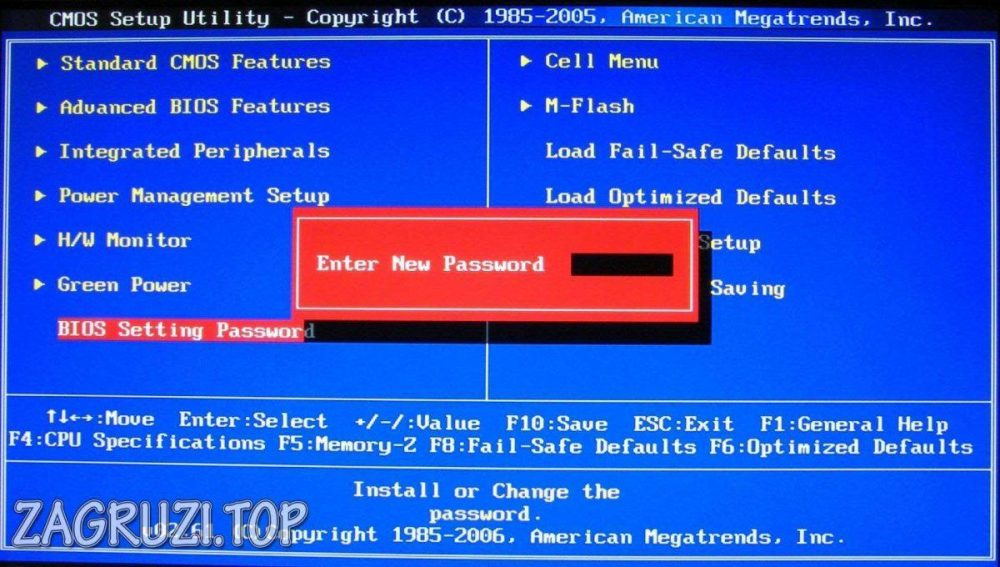 Общие методы сброса пароля BIOS включают: создание пароля BIOS с помощью хэш-кода, ввод бэкдор-пароля BIOS, сброс пароля BIOS с помощью программного обеспечения, сброс пароля BIOS с помощью оборудования и сброс пароля BIOS с помощью решений, определенных поставщиком.
Общие методы сброса пароля BIOS включают: создание пароля BIOS с помощью хэш-кода, ввод бэкдор-пароля BIOS, сброс пароля BIOS с помощью программного обеспечения, сброс пароля BIOS с помощью оборудования и сброс пароля BIOS с помощью решений, определенных поставщиком.
Как работает BIOS?
BIOS компьютера — это первый программный код, выполняемый ПК при перезагрузке или включении компьютера. Микропрограмма компьютера выполняет самотестирование системы при включении питания, которое отвечает за идентификацию системного оборудования и инициализацию таких компонентов, как ЦП, жесткие диски, ОЗУ, видеокарта, мышь и клавиатура. После завершения задачи инициализации BIOS проверяет загрузочные устройства в порядке заданных предпочтений (традиционной настройкой по умолчанию является жесткий диск компьютера). Программное обеспечение загрузчика выполняется BIOS после его обнаружения, после чего управление компьютером передается операционной системе. Функциональность, которую конечный пользователь может изменить через пользовательский интерфейс (UI) BIOS, включает настройку системных часов, включение или отключение системного оборудования, настройку оборудования, включение или установку паролей и выбор порядка загрузки устройств.
Хотя изначально BIOS хранился в микросхеме ПЗУ (памяти только для чтения) на материнской плате компьютера, современные компьютеры хранят микропрограмму во флэш-памяти или микросхемах EEPROM, которые можно обновить после продажи компьютера. Как только Intel начала производить чипы для использования на аппаратном обеспечении, отличном от ПК, таком как Macintosh, потребовался преемник устаревшей системы BIOS, который называется Extensible Firmware Interface (EFI). Хотя EFI обеспечивает ряд улучшений по сравнению с традиционным BIOS, она еще не завоевала господство на рынке ПК.
Есть ли BIOS в Mac OS X?
До производства компьютеров Mac с использованием процессоров x86 или Intel в конце 2000-х годов и использования ими EFI OpenFirmware была эквивалентом BIOS на всех компьютерах Macintosh. OpenFirmware обеспечивает аналогичную функциональность на Mac, как BIOS и EFI на других вычислительных системах. Он выполняет такие задачи, как поиск подключенного или установленного оборудования, и использует переменные среды для управления процессом загрузки Mac.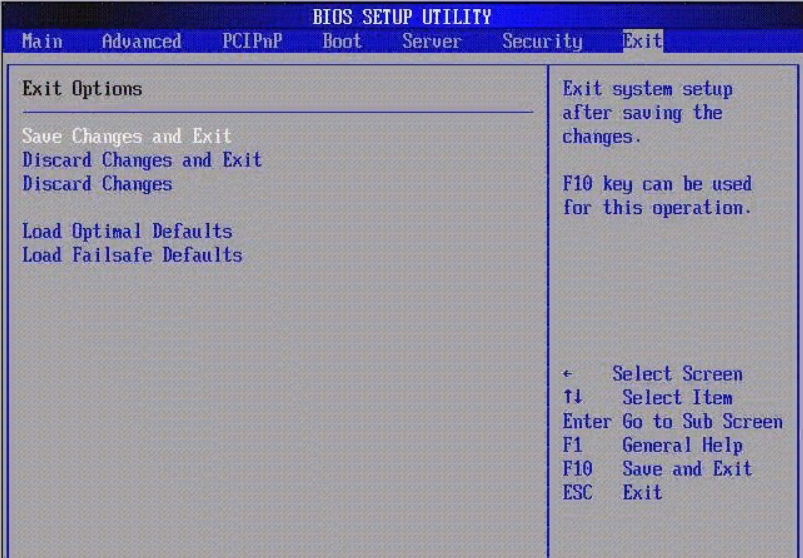 Чтобы получить доступ к интерфейсу для OpenFirm, нажмите кнопку питания на Mac примерно на 10 секунд. Удерживая нажатой кнопку питания, одновременно нажмите клавиши «CMD», «OPT», «O» и «F», как только услышите звуковой сигнал. После внесения необходимых изменений в OpenFirmware выйдите из интерфейса, набрав «bye», «boot» или «mac-boot» (в зависимости от используемой версии компьютера Mac), а затем нажмите клавишу «return». .
Чтобы получить доступ к интерфейсу для OpenFirm, нажмите кнопку питания на Mac примерно на 10 секунд. Удерживая нажатой кнопку питания, одновременно нажмите клавиши «CMD», «OPT», «O» и «F», как только услышите звуковой сигнал. После внесения необходимых изменений в OpenFirmware выйдите из интерфейса, набрав «bye», «boot» или «mac-boot» (в зависимости от используемой версии компьютера Mac), а затем нажмите клавишу «return». .
Как восстановить пароль BIOS с помощью хеш-кода
Многие крупные производители компьютеров используют мастер-пароль, сгенерированный из хэш-кода, для сброса главного пароля BIOS. Этот хэш-код обычно рассчитывается на основе уникального идентификатора оборудования, такого как серийный номер, сервисный код, идентификатор системы или код экспресс-обслуживания. На компьютерах многих марок идентификационный код будет отображаться после неправильного ввода пароля BIOS три раза подряд. На других брендах он может быть напечатан на компьютере. На некоторых моделях компьютеров HP хеш-код будет отображаться только в том случае, если перед вводом неправильного пароля в третий раз была нажата функциональная клавиша клавиатуры «F2» или «F12».
Бесплатная услуга, предоставляемая Tech FAQ (на других веб-сайтах взимается плата), является нашим инструментом для создания пароля BIOS. Инструмент предназначен для создания пароля BIOS, который будет работать на компьютерах многих марок, включая модели Compaq, Dell, Fujitsu-Siemens, HP, Samsung и Sony. Инструмент также работал для многих ПК с белой этикеткой, работающих под управлением Phoenix или Insyde BIOS. Tech-FAQ.com рекомендует конечным пользователям, желающим сбросить пароль BIOS для своего компьютера, попробовать генератор хэш-кода, прежде чем платить деньги другой компании за выполнение той же задачи. Во многих случаях сторонние компании просто берут с физических лиц более 40 долларов США за бесплатное получение той же информации, что и здесь:
Поиск пароля для обхода BIOS
Помимо создания пароля BIOS из хэш-кода, ряд производителей BIOS также используют явный пароль от обхода. Этот пароль будет работать независимо от наличия установленного вручную пароля BIOS.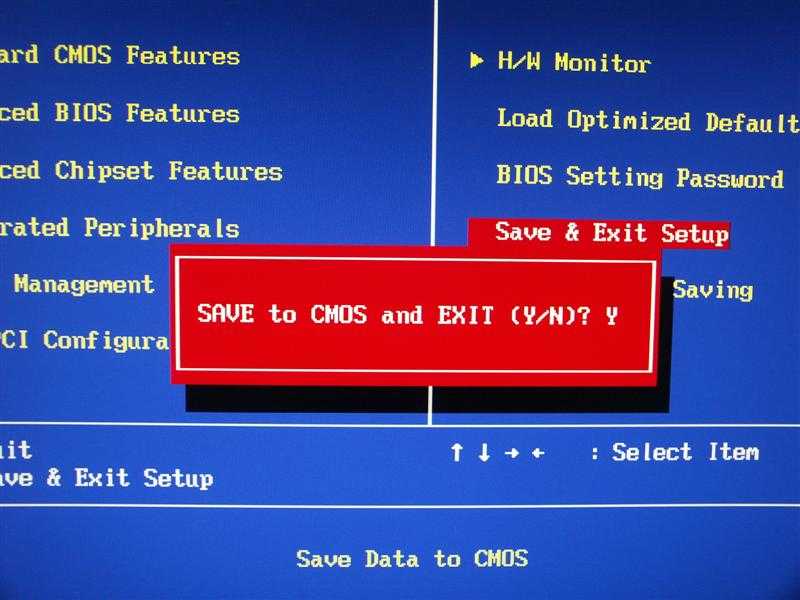 Основная цель бэкдор-пароля BIOS производителя — для обслуживания и тестирования. Эти пароли периодически меняются соответствующей компанией, и успех зависит от марки и возраста компьютера.
Основная цель бэкдор-пароля BIOS производителя — для обслуживания и тестирования. Эти пароли периодически меняются соответствующей компанией, и успех зависит от марки и возраста компьютера.
Сообщаемые на сегодняшний день пароли бэкдора BIOS включают:
| Производитель | Пароль BIOS |
|---|---|
| АМИ | A.M.I., AAAMMMIII, AMI?SW, AMI_SW, BIOS, CONDO, HEWITT RAND, LKWPETER, MI, запах и ПАРОЛЬ. |
| Премия BIOS | ,01322222, 589589, 589721, 595595, 598598 , ALFAROME, СОЮЗНИК, СОЮЗНИК, СОЮЗНИК, СОЮЗНИК, aPAf, награда, AWARD PW, AWARD SW, AWARD?SW, AWARD_PW, AWARD_SW, AWKWARD, неудобно, BIOS CONDOSTAR, CONCAT Кондо, кондо, d8on, djonet, HLT, J256, J262, j262, j322, j332, J64, KDD, LKWPETER, Lkwpeter, PINT, пинта, SER, SKY_FOX, SYXZ, syxz, TTPTHA, ZAAAADA, ZAAAADA, ZBAAACA и ZJAAADC . |
| Российская премия BIOS | %øåñòü ïpîáåëîâ%, %ääåòü ïpîáåëîâ |
| Phoenix BIOS | BIOS, CMOS, phoenix и PHOENIX.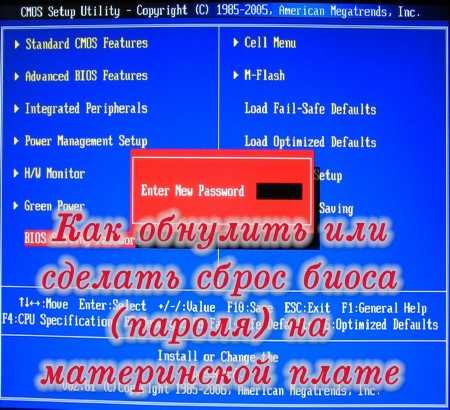 |
| ВОБИС и IBM | мерлин |
| Делл | Делл |
| Биостар | Биостар |
| Компак | Компак |
| Энокс | xo11nE |
| Эпоксидная смола | центральный |
| Фритек | Плакат |
| Завещание | Айвилл |
| Джетвэй | шпуля |
| Паккард Белл | звонок9 |
| QDI | QDI |
| Сименс | НЕБО_ФОКС |
| СОЮО | SY_MB |
| ТМС | БИГО |
| Тошиба | Тошиба |
Как сбросить пароль BIOS с помощью программного обеспечения
Популярным вариантом для конечных пользователей сбросить пароль BIOS/CMOS является использование стороннего программного обеспечения.
CmosPWD — это бесплатное приложение, которое можно использовать для извлечения и расшифровки пароля BIOS.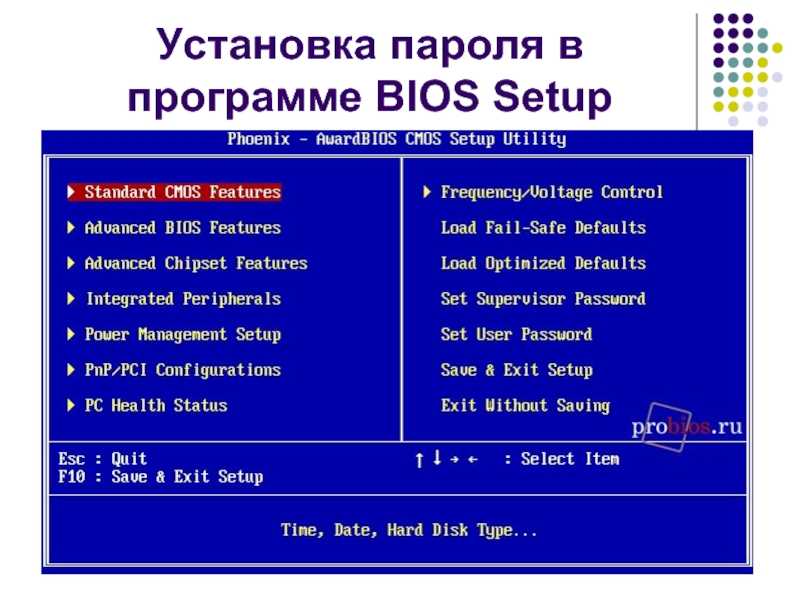 Он также предоставляет возможности резервного копирования, восстановления и стирания. Доказано, что программа работает со следующими типами BIOS:
Он также предоставляет возможности резервного копирования, восстановления и стирания. Доказано, что программа работает со следующими типами BIOS:
- ACER/IBM BIOS
- АМИ БИОС
- АМИ WinBIOS 2.5
- Награда 4,5x/4,6x/6,0
- Компак (1992)
- Compaq (новая версия)
- IBM (PS/2, Актива, Thinkpad)
- Паккард Белл
- Phoenix 1.00.09.AC0 (1994), a486 1.03, 1.04, 1.10 A03, 4.05 rev 1.02.943, 4.06 rev 1.13.1107
- Phoenix 4 выпуск 6 (пользователь)
- Gateway Solo — Phoenix 4.0 выпуск 6
- Тошиба
- Зенит АМИ
Как сбросить пароль BIOS, удалив батарею CMOS
Одним из наиболее распространенных способов сброса пароля BIOS является извлечение или разрядка аккумулятора на материнской плате компьютера. Если питание батареи пропало или разрядилось, конфигурация BIOS будет сброшена до заводского состояния без пароля. Системные настройки, сделанные в BIOS, также будут потеряны.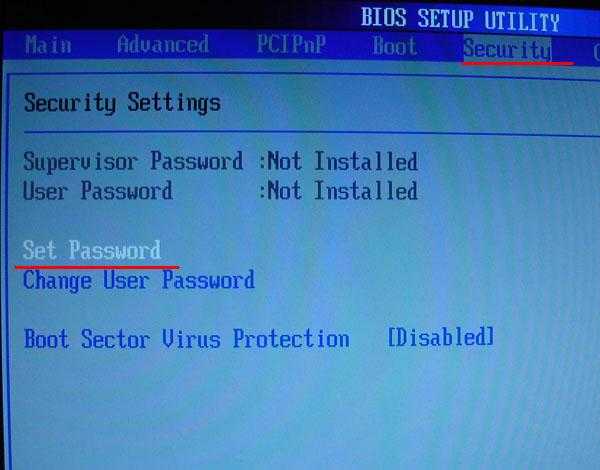
Шаг 1 – Выключите компьютер и убедитесь, что на него не подается внешнее питание (т. е. отключите кабель питания. Если в нем есть аккумулятор, извлеките его).
Шаг 2 — Откройте корпус или коробку компьютера.
Шаг 3 . Найдите материнскую плату компьютера и найдите на ней бело-серебряную батарейку-таблетку.
Шаг 4 — Если батарея не припаяна к материнской плате, осторожно извлеките ее и подождите примерно 30 секунд.
Шаг 5 – Соберите корпус компьютера и загрузите компьютер.
Шаг 6 — Если отображается сообщение об ошибке «Ошибка контрольной суммы CMOS — загружены значения по умолчанию», пароль BIOS был сброшен.
В случае, если батарея CMOS припаяна к материнской плате компьютера, следует поискать другой способ сброса пароля BIOS на компьютере.
Действия по сбросу пароля BIOS с помощью аппаратного обеспечения
Если батарея CMOS припаяна к материнской плате компьютера, у некоторых производителей на плате имеется перемычка, которую можно использовать для сброса или сброса пароля BIOS.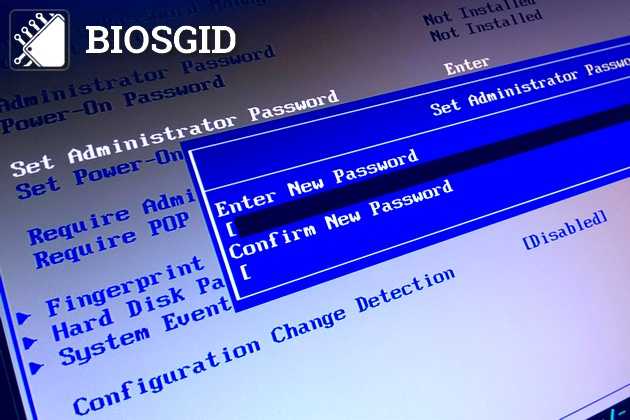 Расположение перемычки на материнской плате указано в документации на материнскую плату. Если вы не можете найти документацию о том, какая перемычка будет сбрасывать пароль BIOS, некоторые пользователи будут гадать, какая перемычка подходит, выбрав для сброса ту, которая находится ближе всего к батарее. Другой вариант — закоротить точки контактов аккумулятора на материнской плате (когда на компьютер не подается питание).
Расположение перемычки на материнской плате указано в документации на материнскую плату. Если вы не можете найти документацию о том, какая перемычка будет сбрасывать пароль BIOS, некоторые пользователи будут гадать, какая перемычка подходит, выбрав для сброса ту, которая находится ближе всего к батарее. Другой вариант — закоротить точки контактов аккумулятора на материнской плате (когда на компьютер не подается питание).
Шаги по сбросу пароля BIOS с помощью часов реального времени
Если попытки сбросить батарею CMOS путем извлечения или установки перемычки не увенчались успехом, другим способом является сброс интегральной схемы часов реального времени (RTC) на материнской плате компьютера. . Этот метод будет работать, если для RTC требуется внешняя батарея. Для сброса просто извлеките RTC из разъема на материнской плате, когда питание компьютера отключено, и переустановите его. RTC, которым, как сообщается, требуются внешние батареи, включают:
- Даллас Полупроводник DS12885S
- Бенчмарк TI bq3258S
- Моторола MC146818AP
- Хитачи ХД146818АП
- Самсунг КС82К6818А
Если RTC содержит встроенную батарею, ее обычно можно сбросить, замкнув два контакта на несколько секунд после отключения питания системы.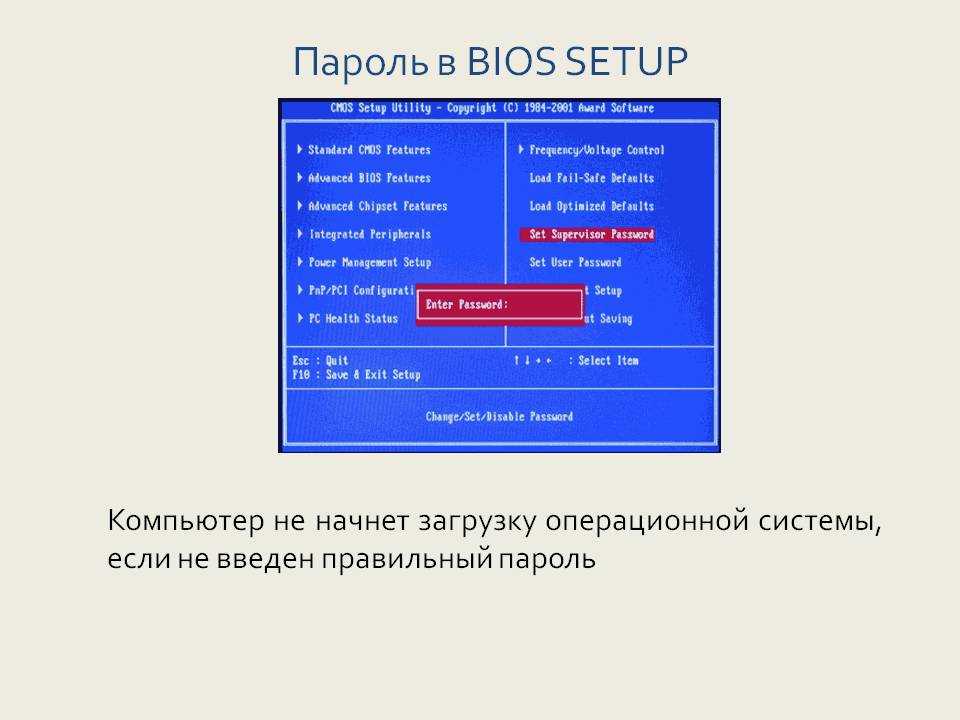
Как сбросить пароль BIOS с помощью решений конкретных поставщиков
Сброс пароля Dell BIOS
Информацию о том, как восстановить пароль Dell BIOS, см. в разделе Как сбросить пароль Dell BIOS?
Сброс пароля IBM ThinkPad BIOS
Информацию о том, как восстановить пароль IBM ThinkPad BIOS, см. в разделе Как сбросить пароль IBM ThinkPad BIOS?
Сброс пароля IBM Aptiva BIOS
Некоторые IBM Aptiva могут обойти пароль запуска BIOS, если во время загрузки системы повторно нажимаются обе кнопки мыши.
Сброс пароля Acer BIOS
Информацию о том, как восстановить пароль Acer BIOS, см. в разделе Как сбросить пароль Acer BIOS?
Как отключить пароль BIOS
После того, как конечные пользователи получат главный пароль BIOS для целевого компьютера, общая задача, которую необходимо выполнить, — это заставить компьютер перестать запрашивать пароль при перезапуске или перезагрузке.
Шаг 1 — Перезагрузите компьютер.
Шаг 2 — Нажмите клавишу доступа к BIOS во время перезагрузки компьютера (F2 на многих моделях, список общих клавиш доступа к BIOS в Tech-FAQ).
Шаг 3 — Используйте клавиши со стрелками на клавиатуре, чтобы найти вкладку безопасности в настройках BIOS.
Шаг 4 — Найдите подменю со списком пунктов меню, похожих на:
Пароль супервизора: set
Пароль пользователя: set
Шаг 5 — Используйте клавишу со стрелкой на клавиатуре, чтобы перейти к доступным параметрам, и нажмите первый пароль параметр.
Шаг 6 — Введите текущий пароль BIOS в открывшемся меню. Некоторые типы BIOS требуют ввести пароль дважды.
Шаг 7 — Измените настройку пароля на пустую, не заданную и т. д.
Шаг 8 — Повторите шаги 5–7 для последующих параметров пароля, которые указывают, что они «установлены».

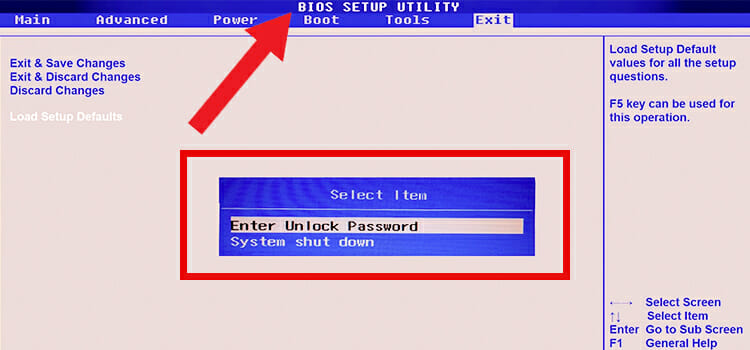 При включении ПК первоначально БИОС проверяет все компоненты компьютера на исправность и издается звуковой сигнал. Если все аппаратные части ПК исправны, то запускается загрузчик операционной системы.
При включении ПК первоначально БИОС проверяет все компоненты компьютера на исправность и издается звуковой сигнал. Если все аппаратные части ПК исправны, то запускается загрузчик операционной системы.


 Если вы сотрете cmos (например, cmospwd /k) и если пароль действительно хранится в eeprom, вы больше не сможете загружаться. Вы можете получить/купить программаторы eeprom в магазинах электроники или лабораториях, для их использования вам понадобится другой компьютер. Вы можете выпаять eeprom горячим воздухом или попробовать «подрезать» eeprom. С помощью программатора eeprom сделайте резервную копию eeprom и запустите cmospwd /d /l eeprom_backup. Если не видите пароль, можете попробовать залить в eeprom нулем или FF, не забудьте сбросить cmos.
Если вы сотрете cmos (например, cmospwd /k) и если пароль действительно хранится в eeprom, вы больше не сможете загружаться. Вы можете получить/купить программаторы eeprom в магазинах электроники или лабораториях, для их использования вам понадобится другой компьютер. Вы можете выпаять eeprom горячим воздухом или попробовать «подрезать» eeprom. С помощью программатора eeprom сделайте резервную копию eeprom и запустите cmospwd /d /l eeprom_backup. Если не видите пароль, можете попробовать залить в eeprom нулем или FF, не забудьте сбросить cmos.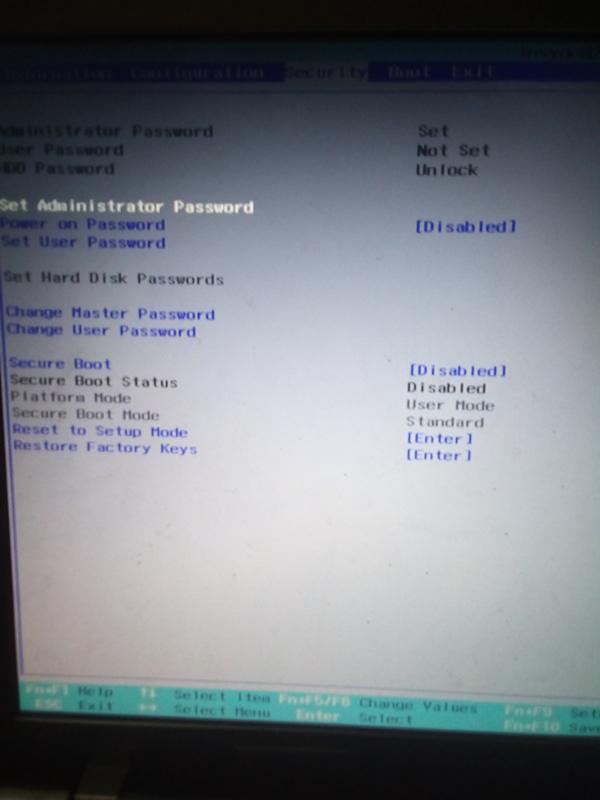
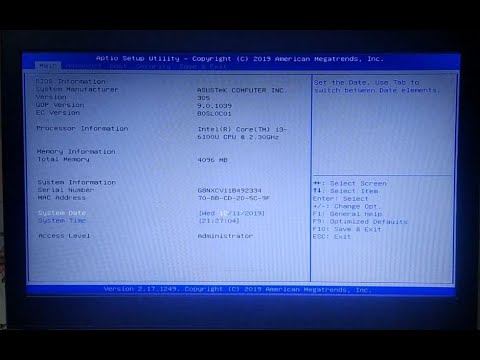
 CmosPwd бесплатен, распространяется под лицензией Open Source GPL. Работает со следующими BIOS
CmosPwd бесплатен, распространяется под лицензией Open Source GPL. Работает со следующими BIOS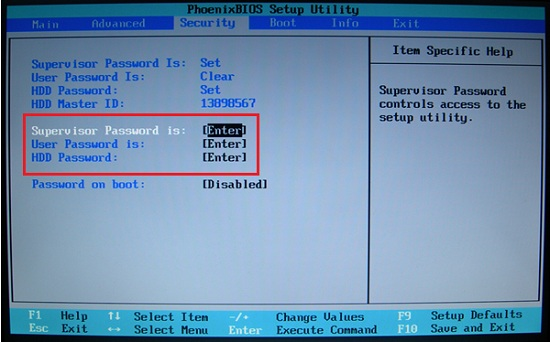 Если в !Bios не переданы никакие параметры, он запускает простой в использовании графический интерфейс, в противном случае он запускает графический интерфейс.
Если в !Bios не переданы никакие параметры, он запускает простой в использовании графический интерфейс, в противном случае он запускает графический интерфейс. Извлеките аккумулятор примерно на 5 минут (возможно, дольше, в зависимости от материнской платы) и вставьте его обратно. Извлекая батарею и лишая питание флеш-памяти материнской платы, вы, по сути, сбрасываете настройки на значения по умолчанию при очистке существующих данных в BIOS. Этот метод хорошо работает для настольных компьютеров, однако не подходит для пользователей ноутбуков, если только срок гарантии не истек давным-давно. Этот метод может работать или не работать, это зависит от типа материнской платы.
Извлеките аккумулятор примерно на 5 минут (возможно, дольше, в зависимости от материнской платы) и вставьте его обратно. Извлекая батарею и лишая питание флеш-памяти материнской платы, вы, по сути, сбрасываете настройки на значения по умолчанию при очистке существующих данных в BIOS. Этот метод хорошо работает для настольных компьютеров, однако не подходит для пользователей ноутбуков, если только срок гарантии не истек давным-давно. Этот метод может работать или не работать, это зависит от типа материнской платы.
 Номера 70 и 71 — это номера портов, которые используются для доступа к памяти CMOS. Предоставляя значение FF, мы сообщаем CMOS, что существует неверная контрольная сумма, и она сбрасывает настройки CMOS, а также пароль BIOS.
Номера 70 и 71 — это номера портов, которые используются для доступа к памяти CMOS. Предоставляя значение FF, мы сообщаем CMOS, что существует неверная контрольная сумма, и она сбрасывает настройки CMOS, а также пароль BIOS. Если BIOS защищен паролем, компьютер не будет работать без пароля. Пароли BIOS используются двумя способами: чтобы предотвратить изменение настроек BIOS и полностью остановить загрузку компьютера.
Если BIOS защищен паролем, компьютер не будет работать без пароля. Пароли BIOS используются двумя способами: чтобы предотвратить изменение настроек BIOS и полностью остановить загрузку компьютера.